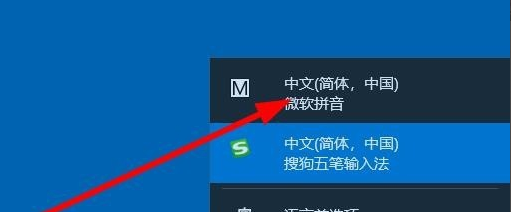
微软windows10电脑操作系统是自带微软拼音输入法的,但是很多朋友使用惯了第三方输入法想将微软拼音输入法删除,但是不知道怎么操作,别着急,下面就给您带来删除微软拼音输入法的方法。
刚才一个使用win10系统的用户来问我卸载微软拼音输入的方法,其实卸载微软拼音输入法也就是删除微软拼音输入法,两者所要达到的效果是一样的,那就来看看具体怎么操作吧!
微软拼音输入法怎么删除
1.点击win10桌面右下角的输入法图标我们可以看到系统默认安装了微软拼音输入法,然后我们来看看删除的方法。
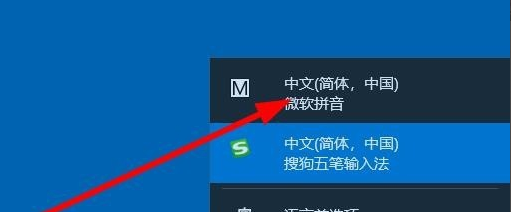
卸载微软拼音图-1
2.鼠标右键桌面左下角的开始按钮,在弹出的菜单中选项设置选项,进入下一步。
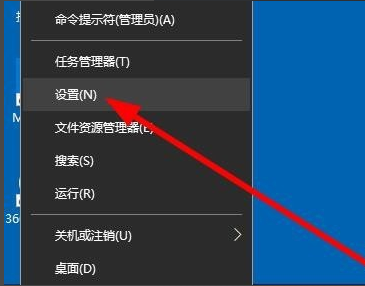
删除微软拼音图-2
3.在系统设置界面点击“时间和语言”选项,进入下一步。
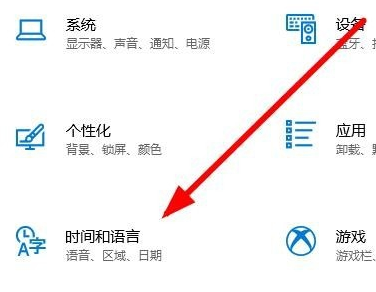
卸载微软拼音图-3
4.在新出现的界面的左侧点击“语言和区域”选项,进入下一步。
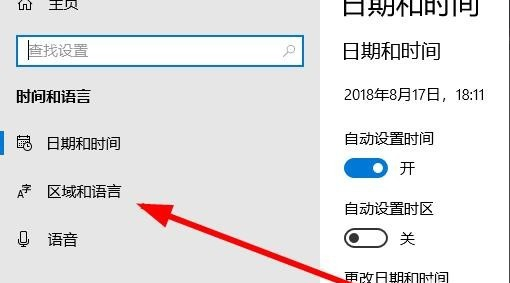
微软拼音图-4
5.然后点击右侧的中文选项,然后在弹出的菜单中点击选项按钮,进入下一步。
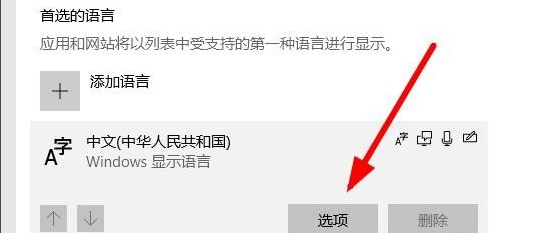
删除微软拼音图-5
6.在出现的输入法列表中,点击微软拼音选项,然后点击“删除”按钮即可。
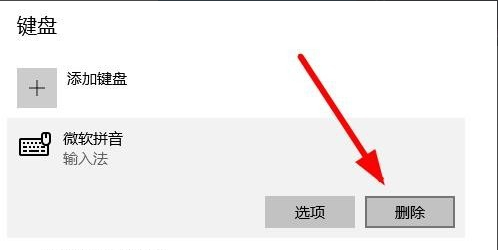
卸载微软拼音图-6
重启系统后微软拼音输入法就不见了。






 粤公网安备 44130202001059号
粤公网安备 44130202001059号